Pytanie
Problem: Jak przywrócić system Windows 10 za pomocą kopii zapasowej obrazu systemu?
Pamiętam, że utworzyłem kopię zapasową systemu Windows 10 za pomocą obrazu systemu. Problem w tym, że nie wiem, jak to włączyć. Mam pewne problemy z komputerem, więc desperacko muszę uruchomić kopię zapasową obrazu systemu. Pomoc.
Rozwiązany Odpowiedź
Obraz systemu to zintegrowana opcja kopii zapasowej systemu Windows, która jest idealną alternatywą dla tych, którzy nie chcą tworzyć kopii zapasowych osobnych plików lub folderów. Zaletą kopii zapasowej systemu jest to, że można jej użyć do tworzenia kopii zapasowej całego systemu komputerowego, w tym systemu operacyjnego, ustawień, plików, aplikacji i danych osobistych. Osoby korzystające z tej opcji w pełni chronią swoje dane osobowe i ustawienia przed trwałą utratą po awarii systemu lub infekcji ransomware. Ochrona przed tym ostatnim zagrożeniem jest obecnie niezwykle ważna, ponieważ rośnie liczba ataków ransomware i ich niebezpieczeństwo. W tej chwili,
FileLocker, Odyna, Cebula, Dom Jokerów, a dziesiątki innych wirusów, które szyfrują dane osobowe, aktywnie rozprzestrzeniają się za pośrednictwem załączników do wiadomości spamowych i innych nielegalnych środków. Dlatego bądź ostrożny i upewnij się, że zainstalowałeś i aktualizujesz profesjonalny program anty-malware. Nasza rekomendacja to ReimagePralka Mac X9, ale możesz swobodnie korzystać z alternatywnej aplikacji.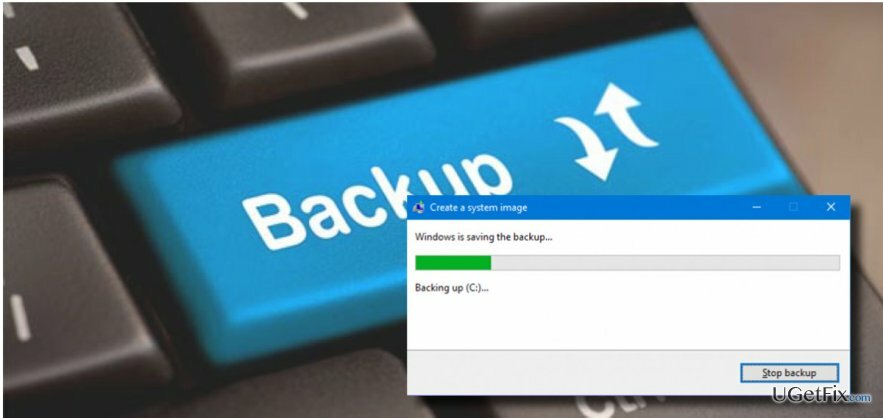
Jednak programy antywirusowe mogą nie wykryć najnowszego wirusa ransomware. Poza tym nigdy nie możesz być pewien, że Twój komputer nie napotka krytycznych błędów i nieoczekiwanie się zawiesi. Aby uchronić się przed utratą danych, należy utworzyć Kopia zapasowa obrazu systemu i wtedy przywróć system za pomocą obrazu systemu kiedykolwiek. W tym celu potrzebny będzie sterownik USB z wystarczającą ilością pamięci. Poza tym tworzenie obrazu kopii zapasowej systemu może trwać nawet kilka godzin, dlatego należy trzymać komputer w stanie bezczynności. W celu utworzenia kopii zapasowej należy:
- Kliknij prawym przyciskiem myszy „klawisz Windows” i wybierz „Panel sterowania”.
- Otwórz „Historia plików” i znajdź „Kopia zapasowa obrazu systemu”.
- Podłącz dysk USB lub dysk zewnętrzny, a następnie kliknij „Kopia zapasowa obrazu systemu”.
- Wybierz urządzenie, na którym ma być przechowywana kopia zapasowa i naciśnij „Dalej”.
- Gdy będziesz gotowy, naciśnij „Rozpocznij proces tworzenia kopii zapasowej” i poczekaj, aż zostanie utworzona kopia zapasowa.
Jak przywrócić system Windows 10 za pomocą kopii zapasowej obrazu systemu?
Aby odzyskać potrzebne komponenty systemu, należy zakupić licencjonowaną wersję Reimage Reimage narzędzie do odzyskiwania.
- Podłącz dysk odzyskiwania systemu lub nośnik instalacyjny systemu Windows 10.
- Naciśnij dowolny klawisz, aby uruchomić system z podłączonego dysku.
- Kliknij „Dalej” na ekranie konfiguracji systemu Windows i kliknij „Napraw komputer”.
- Wybierz "Rozwiązywanie problemów" i poczekaj, aż otworzy się ekran "Zaawansowane opcje odzyskiwania systemu".
- Wybierz opcję „Odzyskiwanie obrazu systemu” i wybierz system operacyjny, który chcesz przywrócić. (UWAGA: to ważne, jeśli używasz systemu z zainstalowanymi wieloma systemami operacyjnymi).
- Wybierz najnowszy „Obraz systemu” utworzony ręcznie lub automatycznie. Możesz także wybrać „Obraz systemu” zapisany na dysku twardym, w chmurze lub USB.
- Naciśnij „Dalej”, aby kontynuować.
- Wybierz, czy chcesz zainstalować sterowniki i ponownie uruchomić system po przywróceniu. Następnie naciśnij „Dalej”.
- Kliknij „Zakończ”, aby potwierdzić wybór i kliknij „Tak”, aby rozpocząć przywracanie kopii zapasowej obrazu systemu.
Automatyczne odzyskiwanie plików i innych komponentów systemu
Aby odzyskać swoje pliki i inne komponenty systemu, możesz skorzystać z bezpłatnych przewodników opracowanych przez ekspertów z ugetfix.com. Jeśli jednak uważasz, że nie masz wystarczającego doświadczenia, aby samodzielnie wdrożyć cały proces odzyskiwania, zalecamy skorzystanie z poniższych rozwiązań odzyskiwania. Przetestowaliśmy każdy z tych programów i ich skuteczność dla Ciebie, więc wszystko, co musisz zrobić, to pozwolić tym narzędziom wykonać całą pracę.
Oferta
Zrób to teraz!
Ściągnijoprogramowanie do odzyskiwaniaSzczęście
Gwarancja
Zrób to teraz!
Ściągnijoprogramowanie do odzyskiwaniaSzczęście
Gwarancja
Jeśli masz problemy związane z Reimage, możesz skontaktować się z naszymi ekspertami technicznymi i poprosić ich o pomoc. Im więcej szczegółów podasz, tym lepsze rozwiązanie dostarczą.
Ten opatentowany proces naprawy wykorzystuje bazę danych zawierającą 25 milionów komponentów, które mogą zastąpić każdy uszkodzony lub brakujący plik na komputerze użytkownika.
Aby naprawić uszkodzony system, musisz zakupić licencjonowaną wersję Reimage narzędzie do usuwania złośliwego oprogramowania.

VPN ma kluczowe znaczenie, jeśli chodzi o prywatność użytkownika. Narzędzia do śledzenia online, takie jak pliki cookie, mogą być wykorzystywane nie tylko przez platformy mediów społecznościowych i inne strony internetowe, ale także przez dostawcę usług internetowych i rząd. Nawet jeśli zastosujesz najbezpieczniejsze ustawienia za pośrednictwem przeglądarki internetowej, nadal możesz być śledzony za pomocą aplikacji połączonych z Internetem. Poza tym przeglądarki skoncentrowane na prywatności, takie jak Tor, nie są optymalnym wyborem ze względu na zmniejszone prędkości połączenia. Najlepszym rozwiązaniem zapewniającym najwyższą prywatność jest Prywatny dostęp do Internetu – być anonimowym i bezpiecznym w Internecie.
Oprogramowanie do odzyskiwania danych to jedna z opcji, które mogą Ci pomóc odzyskać swoje pliki. Po usunięciu pliku nie rozpływa się on w powietrzu – pozostaje w systemie, dopóki nie zostaną na nim zapisane żadne nowe dane. Odzyskiwanie danych Pro to oprogramowanie do odzyskiwania, które wyszukuje działające kopie usuniętych plików na dysku twardym. Korzystając z tego narzędzia, możesz zapobiec utracie cennych dokumentów, prac szkolnych, osobistych zdjęć i innych ważnych plików.